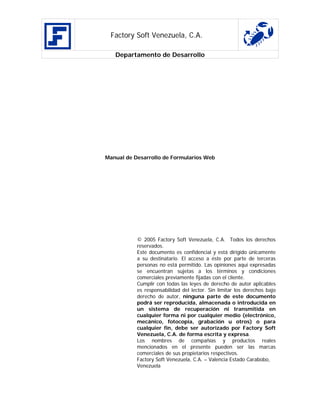
Manual de Desarrollo Formularios Web de Maestros y Operaciones en eFactory Software ERP
- 1. Factory Soft Venezuela, C.A. Departamento de Desarrollo Manual de Desarrollo de Formularios Web © 2005 Factory Soft Venezuela, C.A. Todos los derechos reservados. Este documento es confidencial y está dirigido únicamente a su destinatario. El acceso a éste por parte de terceras personas no está permitido. Las opiniones aquí expresadas se encuentran sujetas a los términos y condiciones comerciales previamente fijadas con el cliente. Cumplir con todas las leyes de derecho de autor aplicables es responsabilidad del lector. Sin limitar los derechos bajo derecho de autor, ninguna parte de este documento podrá ser reproducida, almacenada o introducida en un sistema de recuperación ni transmitida en cualquier forma ni por cualquier medio (electrónico, mecánico, fotocopia, grabación u otros) o para cualquier fin, debe ser autorizado por Factory Soft Venezuela, C.A. de forma escrita y expresa. Los nombres de compañías y productos reales mencionados en el presente pueden ser las marcas comerciales de sus propietarios respectivos. Factory Soft Venezuela, C.A. – Valencia Estado Carabobo, Venezuela
- 2. Factory Soft Venezuela, C.A. Manual de Desarrollo de Formularios Web Índice Bitácora de Cambios ................................................................................................................3 Pasos para la construcción de Formularios .................................................................................4 Crear el formulario Web ..........................................................................................................4 Insertar Controles al Formulario:...............................................................................................5 Código aspx.Vb ..................................................................................................................... 21 Compilación del formulario: ...................................................................................................30 Imagen final del formulario:………………………………………………………………………………………………….33 Pagina 2 de 33
- 3. Factory Soft Venezuela, C.A. Manual de Desarrollo de Formularios Web Bitácora de Cambios • AJA: 15/10/07: Estructuración inicial del documento. • MVP: 19/10/07: Revisión y modificación del documento. • GCR: 05/11/07: Revisión del documento, modificaciones a la página principal y encabezado, agregar índice y bitácora. • GCR: 28/01/08: Reestructuración del documento. • GCR: 29/01/08: Continuación de la redacción. • GCR: 31/03/08: Adaptación para desarrollar operaciones. • MVP: 01/04/08: Correcciones varias en el diseño del formulario. Pagina 3 de 33
- 4. Factory Soft Venezuela, C.A. Manual de Desarrollo de Formularios Web Pasos para la construcción de Formularios Crear el formulario Web 1. Se debe Agregar un nuevo Web Form, haciendo clic derecho sobre la carpeta Formularios del Proyecto Web para luego seleccionar la opción Agregar Nuevo Elemento. (Ver Figura 1) Figura 1 2. Se Selecciona el elemento Web Form, se coloca el nombre del formulario y por último clic en Agregar. (Ver Figura 2). Figura 2 Nota: El nombre del formulario estará compuesto de la siguiente manera: Prefijo+Tipo+Nombre Ejemplo: frmActualizacionZonas (Para los maestros) frmOperacionPedidos (Para las Operaciones) Pagina 4 de 33
- 5. Factory Soft Venezuela, C.A. Manual de Desarrollo de Formularios Web 3. Ir a la vista de código( Ver Figura 3) agregar las siguientes propiedades: Figura 3 <head runat="server"> <title>Zonas</title> <link href="~/Framework/cssEstilosFramework.css" rel="stylesheet" type="text/css" /> <link href="~/Administrativo/cssEstilosAdministrativo.css" rel="stylesheet" type="text/css" /> </head> <body> <form id="frmContenedor" runat="server"> La referencia a la segunda hoja de estilo corresponde al aplicativo (Administrativo, Contabilidad, Nomina,…) Nota: El símbolo (~), se obtiene con la combinación de teclas Alt Gr + (Tecla 4 del teclado alfanumérico), seguidamente barra espaciadora. Insertar Controles al Formulario: Luego de haber construido la página se deben agregar los siguientes controles para obtener su correcto funcionamiento: 1. Se selecciona un control ScriptManager arrastrándolo desde el Cuadro de herramientas hacia la página. (Ver Figura 4). Pagina 5 de 33
- 6. Factory Soft Venezuela, C.A. Manual de Desarrollo de Formularios Web Figura 4 Propiedades: ID: Se compone por el prefijo smp seguido de la palabra Operaciones o Actualizaciones indicando el tipo de formulario. 2. Se selecciona un control UpdatePanel arrastrándolo desde el desde el Cuadro de herramientas hacia la página (Ver Figura 5). Pagina 6 de 33
- 7. Factory Soft Venezuela, C.A. Manual de Desarrollo de Formularios Web Figura 5 Propiedades: ID: Se compone por el prefijo udp seguido de la palabra Operaciones o Actualizaciones indicando el tipo de formulario. UpdateMode: Conditional 3. Dentro del updatePanel colocar una tabla de 1 columna y 2 filas, seleccionando en la barra de menú la opción Diseño (Ver Figura 6 y Figura 7). Figura 6 Pagina 7 de 33
- 8. Factory Soft Venezuela, C.A. Manual de Desarrollo de Formularios Web Figura 7 4. En la primera fila colocar un control TabContainer (en el caso de los formularios que utilicen pestañas) arrastrándolo desde la ventana de herramientas. (Ver Figura 8) Figura 8 Propiedades: ID: Se compone por el prefijo pgf seguido del nombre del formulario. Pagina 8 de 33
- 9. Factory Soft Venezuela, C.A. Manual de Desarrollo de Formularios Web Width: 720px Height: 390px 5. Se debe agregar un Máximo de 3 Tabs haciendo clic en el símbolo que aparece en la esquina superior derecha del control TabContainer. (Ver Figura 9 y Figura 10) Figura 9 Figura 10 6. En la vista de código colocar las siguientes propiedades a los Tabs: <cc1:TabContainer ID="pgfZonas" runat="server" ActiveTabIndex="0" Height="390px" Width="720px"> <cc1:TabPanel ID="pagGeneral" runat="server" HeaderText="General"> </cc1:TabPanel> <cc1:TabPanel ID="pagResumen" runat="server" HeaderText="Resumen"> </cc1:TabPanel> <cc1:TabPanel ID="pagAvanzado" runat="server" HeaderText="Avanzado"> </cc1:TabPanel> </cc1:TabContainer></td> Pagina 9 de 33
- 10. Factory Soft Venezuela, C.A. Manual de Desarrollo de Formularios Web 7. Hacer clic derecho sobre el TabPanel (Principal, en este caso pgfZonas) y seleccionar la opción Estilos, se mostrará la ventana Generador de Estilos (Ver Figura 11). Figura 11 8. En la segunda fila de la tabla agregar la botonera arrastrándola desde la ventana de propiedades (Ver Figura 12). Figura 12 Pagina 10 de 33
- 11. Factory Soft Venezuela, C.A. Manual de Desarrollo de Formularios Web Propiedades (Ver Figura 13): Figura 13 9. Agregar en cada TabPanel un control Panel arrastrándolo desde la ventana de herramientas - Estándar (Ver Figura 14). Figura 14 Propiedades: ID: Se compone por el prefijo pnl seguido del nombre del Tab (General, Resumen, Avanzado). Width: 690px Height: 390px ScrollBars: Vertical Pagina 11 de 33
- 12. Factory Soft Venezuela, C.A. Manual de Desarrollo de Formularios Web 10. En el Tab General insertar una tabla cuyas filas y columnas dependen de la cantidad de controles a insertar. Cada control debe ir en una celda. 11. En caso de ser necesario se deben combinar las celdas de la tabla, para esto se seleccionan la celdas a combinar y se hace clic derecho sobre la selección. (Ver Figura 15) Figura 15 12. En el generador de estilos colocar el alto de las filas e separación en caso de haber combinado celdas. (Ver Figura 16 ). Primera Fila: 8px Filas Intermedias: 4px Entre barras de separación: 16px Pagina 12 de 33
- 13. Factory Soft Venezuela, C.A. Manual de Desarrollo de Formularios Web Figura 16 13. Agregar los controles necesarios a utilizar arrastrándolos desde la ventana de herramientas: Pagina 13 de 33
- 14. Factory Soft Venezuela, C.A. Manual de Desarrollo de Formularios Web Control lblNormal (Etiquetas) Figura 17 Propiedades: ID: Se compone por el prefijo lbl seguido del nombre del campo. CssClass: Etiqueta pcNombreFormulario: Nombre del formulario al que pertenece el control. Pagina 14 de 33
- 15. Factory Soft Venezuela, C.A. Manual de Desarrollo de Formularios Web Control txtNormal (Cajas de Texto) Figura 18 Propiedades: ID: Se compone por el prefijo txt seguido del nombre del campo. CssClass: CajasTexto Widht: Minimo: 80px, Maximo: 650px TextMode: SingleLine, en caso de los campos memo MultiLine. Height: 500px Cajas de Texto Numerico (txtNumero): En el caso de las cajas de texto Numerico se agregan las siguientes propiedades: CssClass: CajasTextoNumero plAceptarDecimales: su valor es true o false dependiendo del valor del campo. pnNumeroDecimales: Numero de decimales a mostrar. Pagina 15 de 33
- 16. Factory Soft Venezuela, C.A. Manual de Desarrollo de Formularios Web Combos: Figura 19 Propiedades: ID: Se compone por el prefijo cbo seguido del nombre del campo. plPermitirVacio: Se coloca True en caso de que el campo admita valores en blanco (vacíos). CboDoble: En el caso de los combos dobles se agregan las siguientes propiedades: pnAnchoCodigo: Ancho del combo que muestra el código del registro. pnAnchoDescripcion: Ancho del combo que muestra la descripción del registro. Pagina 16 de 33
- 17. Factory Soft Venezuela, C.A. Manual de Desarrollo de Formularios Web grdListaRenglones: Se usara para las operaciones que contengan Renglones. Figura 20 Propiedades: ID: Se compone por el prefijo grd seguido del nombre del campo. pnFilasVisibles: Numero de filas visibles en la pantalla. pcTitulo: Titulo de los renglones. Pagina 17 de 33
- 18. Factory Soft Venezuela, C.A. Manual de Desarrollo de Formularios Web wbcAdministradorMensajeModal: Al final del formulario agregar un control wbcAdministradoMensajeModal para manejar los mensajes modales. Figura 21 wbcAdministradorVentanaModal: Al final del formulario agregar un control wbcAdministradoMensajeModal para manejar las ventanas modales. Figura 22 Pagina 18 de 33
- 19. Factory Soft Venezuela, C.A. Manual de Desarrollo de Formularios Web Barras de Separación: Para las barras de separación se usan filas combinadas (Ver Figura 23) , con las siguientes propiedades: Class: SeparadorSeccionesFormularios En el Generador de Estilos colocar Alto: 18px Para las Etiquetas contenidas en la barra se agrega la propiedad: CssClass: TituloPanel Figura 23 14. En el tab Resumen agregar un control GridView arrastrándolo desde la ventana de propiedades. (Ver Figura 24 ). Figura 24 Pagina 19 de 33
- 20. Factory Soft Venezuela, C.A. Manual de Desarrollo de Formularios Web Propiedades: ID: Se compone por el prefijo grd seguido de la palabra Datos (grdDatos). DataKeyNames: se debe colocar el nombre de todos los campos que se mostraran en tab General, separados por coma. Widht: 632px PageSize: 12 AlowPaging: True AutoGenerateColumns: False Estilos: AlternatingRowStyle Cssclass: FilaAlternaGrid HeaderStyle Cssclass: EncabezadoGrid PagerStyle CssClass: BarraPaginacionGrid RowStyle CssClass: FilaGrid SeletedRowStyle CssClass: FilaSeleccionadaGrid 15. Hacer Clic en el símbolo que aparece en la esquina superior derecha y seleccionar Editar Columnas. (Ver Figura 25). Figura 25 16. Agregar una columna de tipo CommandField Seleccionar para la selección y tres columnas BoundField para el código, nombre y status (Ver Figura 26 ). Pagina 20 de 33
- 21. Factory Soft Venezuela, C.A. Manual de Desarrollo de Formularios Web Figura 26 Propiedades: Seleccionar: ButtonType: Button SelectText: … ShowSelectButton: True ControlStyle Height: 16px Whidth: 16px ItemStyle: Whidth: 30px BoundField: HeaderText: Nombre a mostrar en el encabezado de la columna. Ejemplos: Codigo, Nombre, Status. DataField: Nombre del campo que llena cada columna. Ejemplos: cod_zon, nom_zon, status. ItemStyle: Whidth: Código: 60px, Nombre 500px, Status 30px. Código aspx.Vb Para agregar código Vb se ofrece una serie de segmentos de codigo que contendrá cada formulario, para hacer uso de ello se arrastran desde la ventana de herramientas. (Ver Figura 27) Pagina 21 de 33
- 22. Factory Soft Venezuela, C.A. Manual de Desarrollo de Formularios Web Figura 27 Código Inicial: Arrastrar desde la cuadro de herramientas los segmentos de código. (Ver ): a. Inicio del código b. Inicio del código de la clase c. Región para declaraciones d. Región para propiedades e. Región para métodos f. Fin de código g. Bitácora Pagina 22 de 33
- 23. Factory Soft Venezuela, C.A. Manual de Desarrollo de Formularios Web Figura 28 Método Load: En esté método se deben registrar todos los controles a utilizar en el formulario y hacer referencia al objeto de búsqueda, para observarlo se debe seleccionar (Page Eventos) del Combobox izquierdo y luego en el combobox derecho “LOAD”. (Ver Figura 29 y Figura 30) Figura 29 Pagina 23 de 33
- 24. Factory Soft Venezuela, C.A. Manual de Desarrollo de Formularios Web Figura 30 goBusquedaRegistro.pcTablaBusqueda: nombre de la tabla principal que alimentará la busqueda. goBusquedaRegistro.pcCamposIndice: Nombre del(os) campos que componen la clave primaria de la la tabla. goBusquedaRegistro.pcCamposMostrar: nombre de los campos que se mostraran en la ventana de busqueda. goBusquedaRegistro.pcTitulosCamposMostrar: Titulos o encabezados de los campos a mostrar. goBusquedaRegistro.pcCamposBusquedaTextual : Nombre de campo(s) adicional(es) para hacer busquedas. mRegistrarIndice: Nombre del(os) campos que componen la clave primaria de la la tabla. mRegistrarControl: se coloca el nombre del control y el (los) campo(s) que lo alimentan. En caso de los combos dobles se hará com sigue: me.mRegistrarControl(me.cboCod_Zon, "cod_zon,nom_zon", "zonas") Pagina 24 de 33
- 25. Factory Soft Venezuela, C.A. Manual de Desarrollo de Formularios Web En el caso de las operaciones con renglones se deben registrar las columnas del grid, para esto se utilizan los métodos: mRegistrarColumna: Se utiliza para registrar columnas con campos sencillos. Me.grdRenglones_Ajustes.mRegistrarColumna("cod_art", "Código del Artículo", "", True, True, "String", True, 220) mRegistrarColumnaDesplegableVariable: Se utiliza para registrar columnas con combos que se llenen de una tabla en especifico. Me.grdRenglones_Ajustes.mRegistrarColumnaDesplegableVariable("cod_alm", "Almacen","", True, "almacenes","cod_alm", False, 90) mRegistrarBusquedaAsistida: Se utiliza para registrar columnas con un boton buscar. Me.grdRenglones_Ajustes.mRegistrarBusquedaAsistida("cod_art",_ "articulos",_ "cod_art",_ "cod_art,nom_art",_ ".,Código,Nombre",_ "cod_art,nom_art",_ "can_art1:,seleccion:, cod_tip:,cod_alm:,tipo:") Me.grdRenglones_Ajustes.pcUrlFormularioBusqueda = "../../Framework/Formularios/frmFormularioBusqueda.aspx" Los formularios de operaciones varían de acuerdo a las reglas de negocio, por lo que cada uno puede tener funcionalidades especificas que deben ser programadas por el desarrollador. Método Agregar Registro: Actualizaciones: Figura 31 Operaciones: Pagina 25 de 33
- 26. Factory Soft Venezuela, C.A. Manual de Desarrollo de Formularios Web Figura 32 Método Editar Registro: Actualizaciones: Figura 33 Operaciones: Figura 30 Método Eliminar Registro: Actualizaciones: Figura 35 Pagina 26 de 33
- 27. Factory Soft Venezuela, C.A. Manual de Desarrollo de Formularios Web Operaciones: Figura 36 Método Aceptar: Actualizaciones: Figura 31 Operaciones: Debe ser programado por el desarrollador tomando en cuenta las reglas de negocio. Método Cancelar: Actualizaciones: Figura 32 Pagina 27 de 33
- 28. Factory Soft Venezuela, C.A. Manual de Desarrollo de Formularios Web Operaciones: Figura 3933 Método para permitir paginación del Grid: Figura 40 Método para seleccionar registros del Grid : Se deben colocar todos los campos que se muestran en el Tab General. Figura 41 Observaciones: Para los txtnormal se utiliza: me.txtCod_Zon.Text = trim(grdDatos.SelectedDataKey.Values("cod_zon")) Para los txtFecha: me.txtFec_Ini.pdValor = grdDatos.SelectedDataKey.Values("fec_ini") Para los txtNumero: me.txtMon_Net.pbValor = grdDatos.SelectedDataKey.Values("mon_net") Pagina 28 de 33
- 29. Factory Soft Venezuela, C.A. Manual de Desarrollo de Formularios Web Para los Combos: me.CboStatus.SelectedValue = trim(grdDatos.SelectedDataKey.Values("status")) Para los Check: me.chkNacional.Checked = grdDatos.SelectedDataKey.Values("nacional") Método Actualizar el Grid: Se hace la declarcion del método Public Overrides Sub mActualizarListaResumen(), desde el cuadro de herramientas se arrastra el segmento de codigo Seleccionar campos Tabla y se hacen las modificaciones respectivas. (Ver Figura 34) Pagina 29 de 33
- 30. Factory Soft Venezuela, C.A. Manual de Desarrollo de Formularios Web Figura 342 Nota: Este método puede usarse para realizar cualquier tipo de consulta a la base de datos. Compilación del formulario: Para ver el formulario en el explorador se pueden seguir alguna de las siguientes acciones: 1. Hacer clic en la opción iniciar depuración en la barra de herramientas. (Ver Figura 353) Pagina 30 de 33
- 31. Factory Soft Venezuela, C.A. Manual de Desarrollo de Formularios Web Figura 353 2. Seleccionar la opción Depurar en la Barra de menú. (Ver Figura 364) Figura 364 3. Hacer Clic derecho sobre la página aspx y seleccionar ver en el explorador. (Ver Figura 365) Pagina 31 de 33
- 32. Factory Soft Venezuela, C.A. Manual de Desarrollo de Formularios Web Figura 45 4. Presionarr la tecla F5. 5. Presionar las teclas ctrl+shift+w Para finalmente obtener el siguiente formulario: Pagina 32 de 33
- 33. Factory Soft Venezuela, C.A. Manual de Desarrollo de Formularios WebFactory Soft Venezuela, C.A. Manual de Desarrollo de Formularios Web Pagina 33 de 33Pagina 33 de 33
